Chrome浏览器多账户快速切换操作教程
时间:2025-07-26
来源:谷歌Chrome官网
详情介绍

1. 创建多个用户配置文件:打开Chrome浏览器,点击右上角头像图标,选择“添加”。输入新用户的名称并选择头像,点击“添加”。重复此步骤可创建多个用户,每个用户的数据(如书签、历史记录)完全独立。若需批量管理,可在设置→“人员”中编辑或删除账户。
2. 直接切换用户:点击右上角头像图标,在弹出的列表中选择目标用户。Chrome会自动以该用户的窗口打开浏览器,无需重新登录账号。若需快速返回原账户,可再次点击头像切换。
3. 为常用用户创建桌面快捷方式:进入Chrome设置→“人员”,右键点击目标用户,选择“添加桌面快捷方式”。生成的快捷图标直接指向该用户,双击即可快速启动对应账户,跳过手动切换步骤。
4. 使用隐身模式临时登录:按`Ctrl+Shift+N`(Windows)或`Cmd+Shift+N`(Mac)打开无痕窗口。在隐身模式下登录其他账户,关闭窗口后所有数据自动清除,避免与主账户冲突。
5. 命令行参数指定用户:右键点击Chrome快捷方式,选择“属性”。在目标栏添加参数`--user-data-dir="路径"`(如`D:ChromeUser DataProfile2`)。通过不同快捷方式指向不同用户数据文件夹,实现一键启动指定账户。
综上所述,通过以上步骤,你可以快速地了解Chrome浏览器多账户快速切换操作方法,并选择合适的工具提升管理效率和效果。
继续阅读
Google浏览器下载插件文件损坏修复教程
 Google浏览器下载插件文件损坏时,提供详细修复教程,指导用户恢复插件正常使用,避免功能异常。
Google浏览器下载插件文件损坏时,提供详细修复教程,指导用户恢复插件正常使用,避免功能异常。
如何在Chrome浏览器中查看已加载的第三方JavaScript
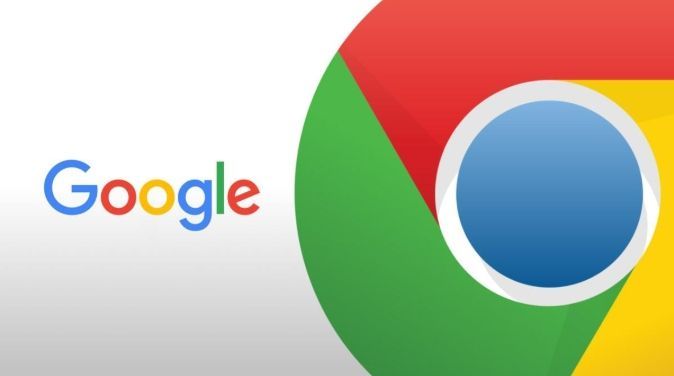 针对于如何在Chrome浏览器中查看已加载的第三方JavaScript这一问题,本文提供了具体的操作方法,快来一起看看吧。
针对于如何在Chrome浏览器中查看已加载的第三方JavaScript这一问题,本文提供了具体的操作方法,快来一起看看吧。
google浏览器插件的跨设备数据同步机制
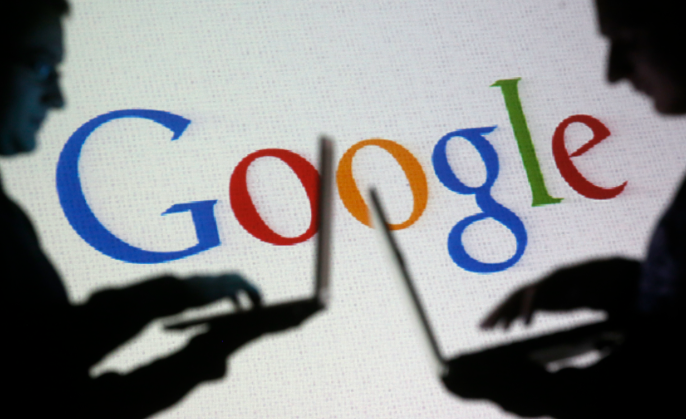 google浏览器插件跨设备数据同步机制讲解数据在多设备间的实时同步技术,提升Google浏览器插件的跨端使用便捷性。
google浏览器插件跨设备数据同步机制讲解数据在多设备间的实时同步技术,提升Google浏览器插件的跨端使用便捷性。
谷歌浏览器如何下载对应版本的驱动
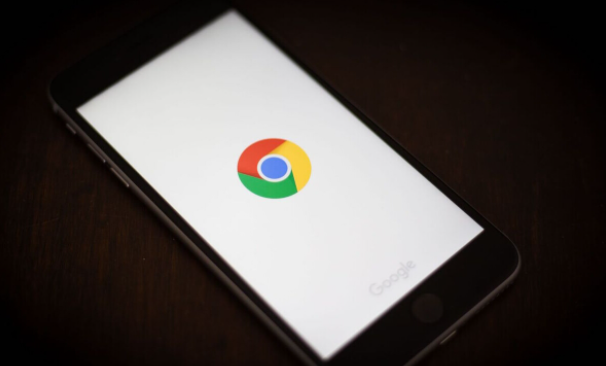 谷歌浏览器如何下载对应版本的驱动?指导用户找到与浏览器版本兼容的驱动程序。
谷歌浏览器如何下载对应版本的驱动?指导用户找到与浏览器版本兼容的驱动程序。
